
Lesley Fowler
0
2921
224
 Imate malo slobodnog vremena? Zašto se ne uroniti u novi predmet ili usavršiti svoje znanje recimo španjolskog jezika? MakeUseOf je zaokružio nekoliko obrazovnih web lokacija, poput MIT 5 sjajnih web stranica s besplatnim video predavanjima s najboljih učilišta 5 sjajnih web stranica s besplatnim video predavanjima s najboljih učilišta i 8 najboljih web stranica za besplatne tečajeve na Internetu. 8 najboljih web stranica za besplatne tečajeve na mreži za pristup besplatnim tečajevima na razini fakulteta? Evo nekoliko najboljih web mjesta za besplatne online tečajeve. Yale 6 Stvarno dobre web stranice s besplatnim video predavanjima s američkih visokih koledža 6 doista dobrih web lokacija s besplatnim video predavanjima s OpenCourseWare web mjesta vrhunskih američkih koledža, kao i Youtube kanala Pet najboljih obrazovnih YouTube kanala pet najboljih obrazovnih YouTube kanala za vas započnite s predmetom za učenje.
Imate malo slobodnog vremena? Zašto se ne uroniti u novi predmet ili usavršiti svoje znanje recimo španjolskog jezika? MakeUseOf je zaokružio nekoliko obrazovnih web lokacija, poput MIT 5 sjajnih web stranica s besplatnim video predavanjima s najboljih učilišta 5 sjajnih web stranica s besplatnim video predavanjima s najboljih učilišta i 8 najboljih web stranica za besplatne tečajeve na Internetu. 8 najboljih web stranica za besplatne tečajeve na mreži za pristup besplatnim tečajevima na razini fakulteta? Evo nekoliko najboljih web mjesta za besplatne online tečajeve. Yale 6 Stvarno dobre web stranice s besplatnim video predavanjima s američkih visokih koledža 6 doista dobrih web lokacija s besplatnim video predavanjima s OpenCourseWare web mjesta vrhunskih američkih koledža, kao i Youtube kanala Pet najboljih obrazovnih YouTube kanala pet najboljih obrazovnih YouTube kanala za vas započnite s predmetom za učenje.
Da biste naučili većinu predmeta, flashcards čine odlične pratioce za osvježavanje vaše memorije tako često. Možda ste navikli izrađivati razglednice ručno, ali s obzirom na to kako većina ljudi vjerojatno brže kuca, evo jednog načina digitalizacije vaših flash kartica i pregledavanja na prijenosnom računalu i pametnom telefonu uz Google Docs i gFlash +. Potonji je dostupan za iPhone ili iPod Touch [iTunes veza] i Android.
Izrada Flashcards
U tu svrhu koristit ćemo proračunske tablice Google Dokumenata za unos naših izraza i definicija u dva stupca. Za početak krenite na web mjesto Google dokumenata i izradite novu proračunsku tablicu.

Kliknite na Nespremljena proračunska tablica odmah uz logotip Google Dokumenata (ili pritisnite Ctrl + S) da biste ovoj proračunskoj tablici dali opisni naziv.
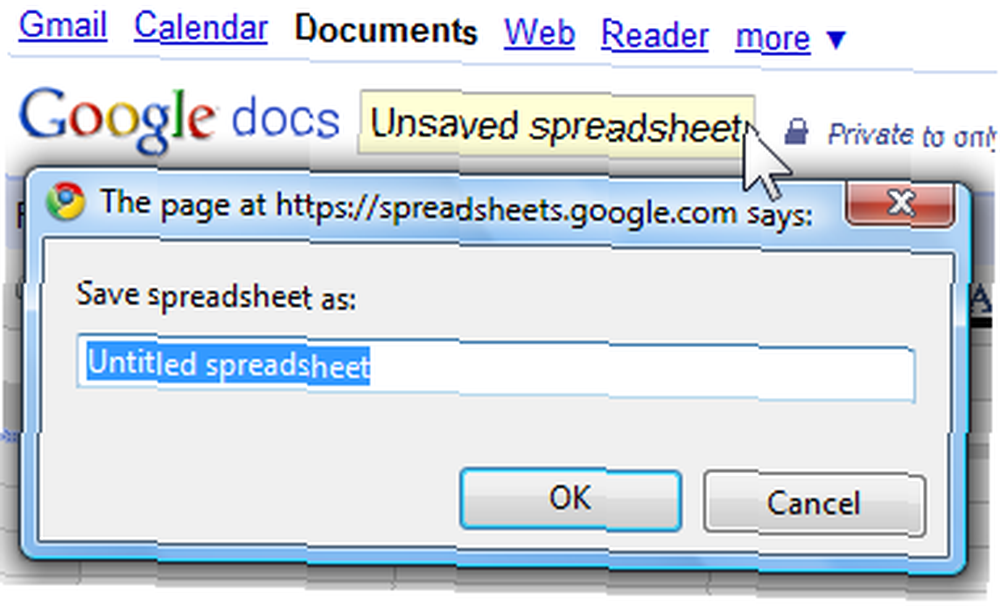
Sada upišite sve svoje pojmove u jedan stupac (stupac A), a vaše definicije u sljedeći stupac (stupac B).
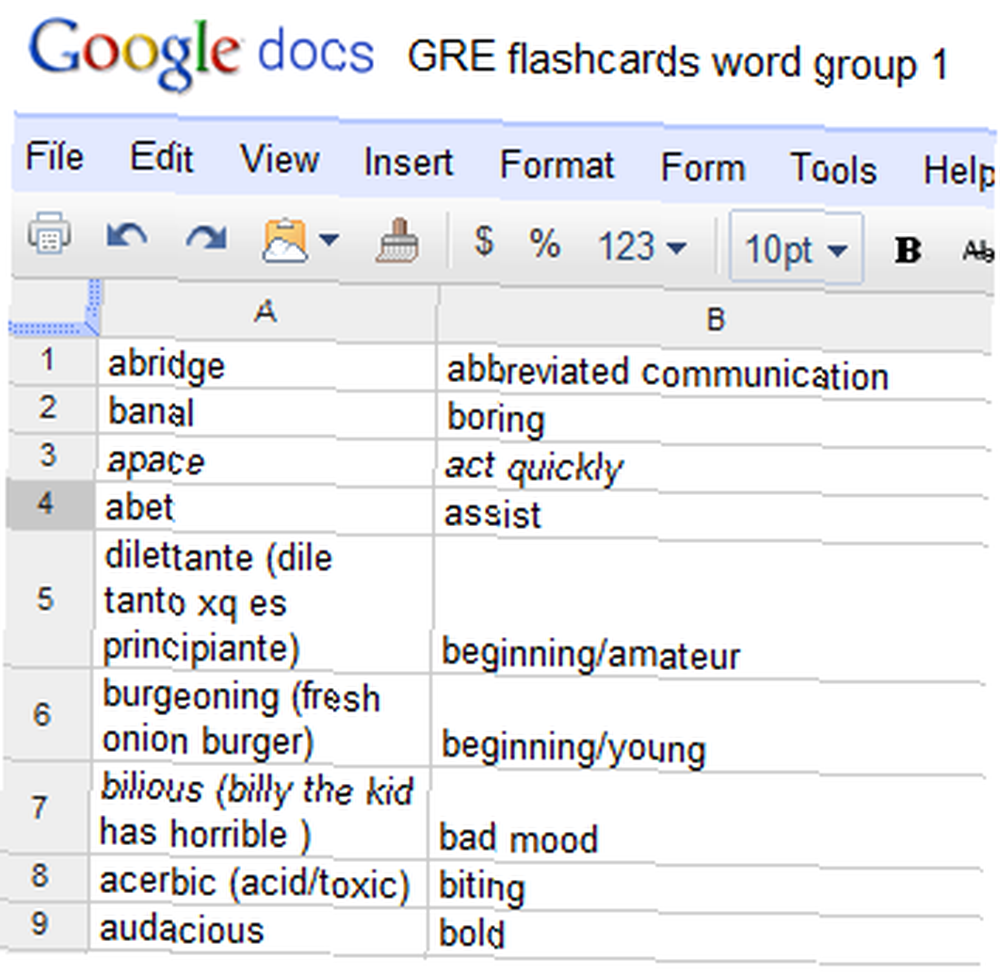
Ako imate gomilu riječi, možete ih podijeliti u skupine i posvetiti jednom dokumentu proračunske tablice (ne list) za svaku skupinu jer gFlash + aplikacija radi s pojedinačnim dokumentima.
Pregled na prijenosnom računalu
Da bismo pregledali vaše svježe unesene pojmove, još uvijek nam treba neki mehanizam koji vam može pomoći sakriti i prikazati uvjete na zahtjev. Mnogi korisnici to znaju, ali postoje posebni gadgeti koje možete umetnuti u dokumente Google Dokumenata kako biste iskoristili podatke koje ste unijeli, a budući da je Google Dokumenti usmjereni kako za opće korisnike, tako i za studente, postoje neki edukativni uređaji, nekoliko njih koji su flashcard uređaji.
Najkorisniji za ovaj vodič je onaj koji je napravio Google. Da biste to vidjeli, kliknite na Umetanje> Gadget.
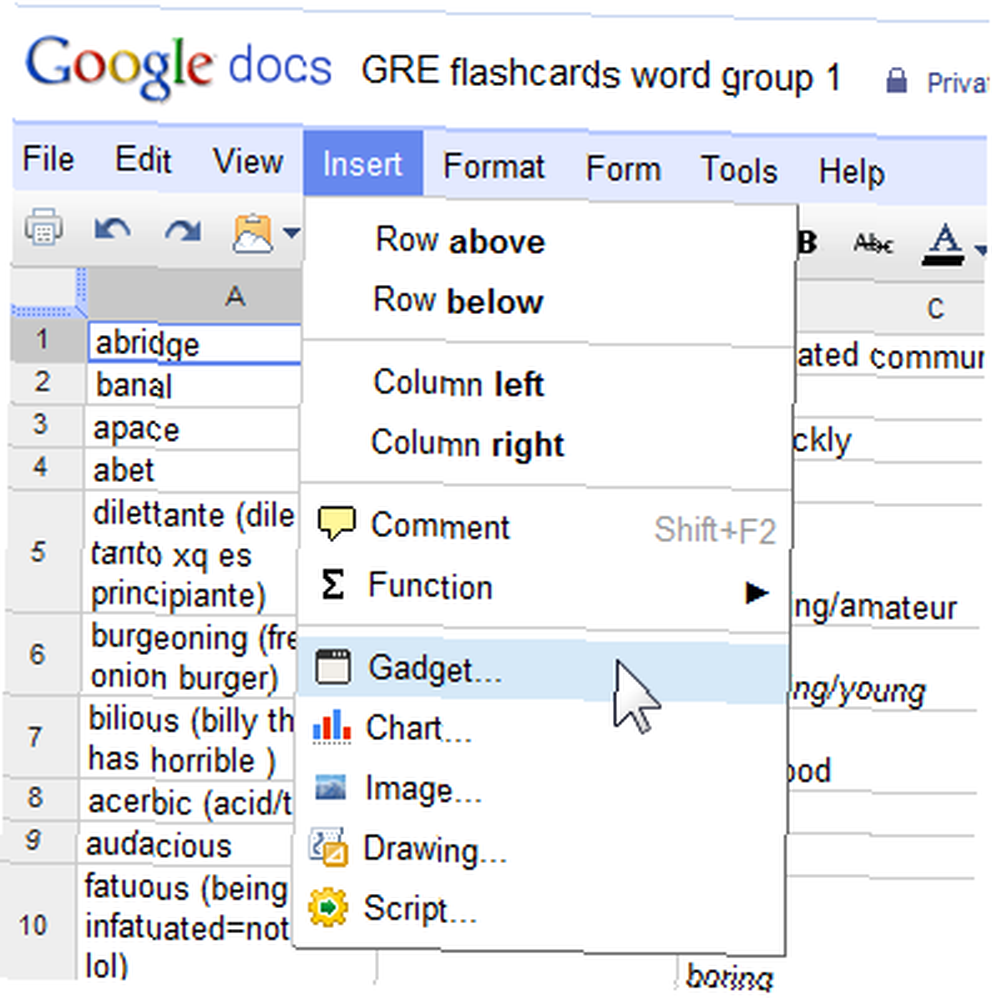
Na kartici Istaknuto pomaknite se prema 6. do posljednjeg gadgeta, Gadget za Flash kartice - Seth Glickman i kliknite na Dodajte u proračunsku tablicu.
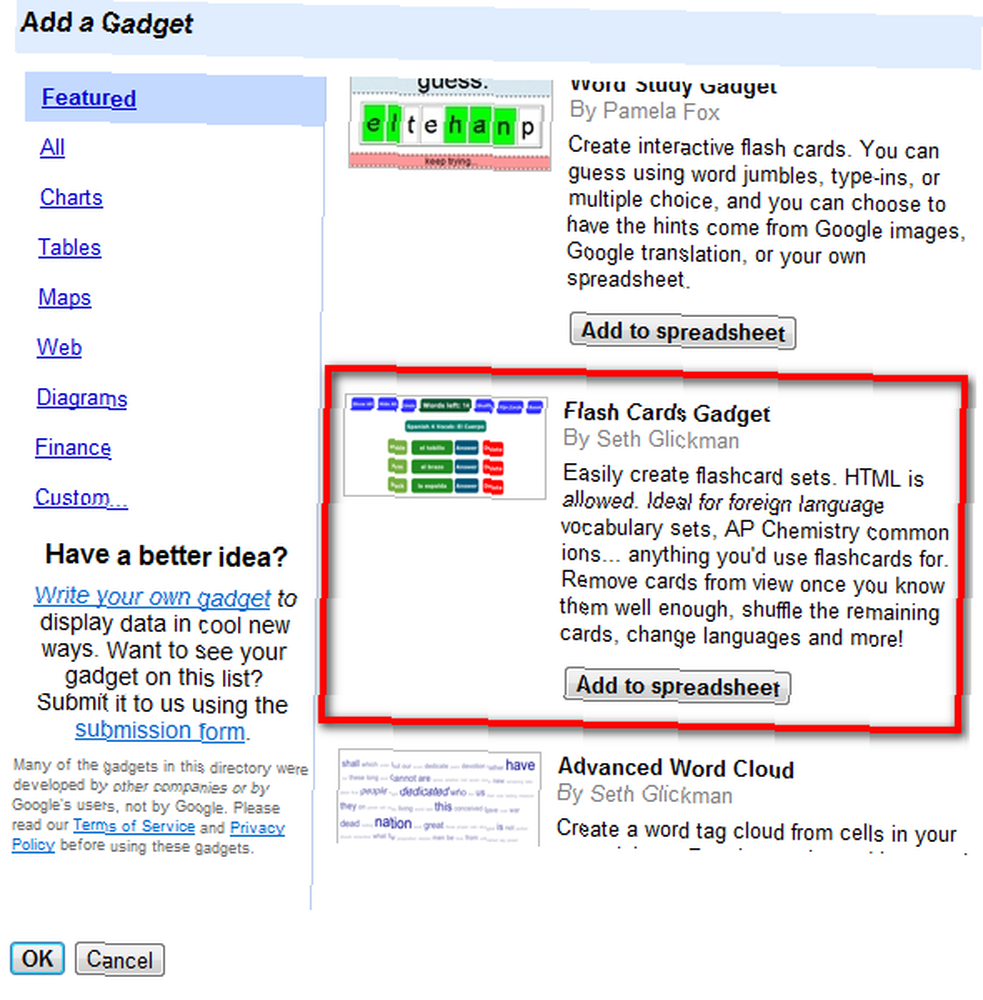
http://hosting.gmodules.com/ig/gadgets/file/107586420984574887835/flashcards.xml
do kutije u Prilagođen kartica.
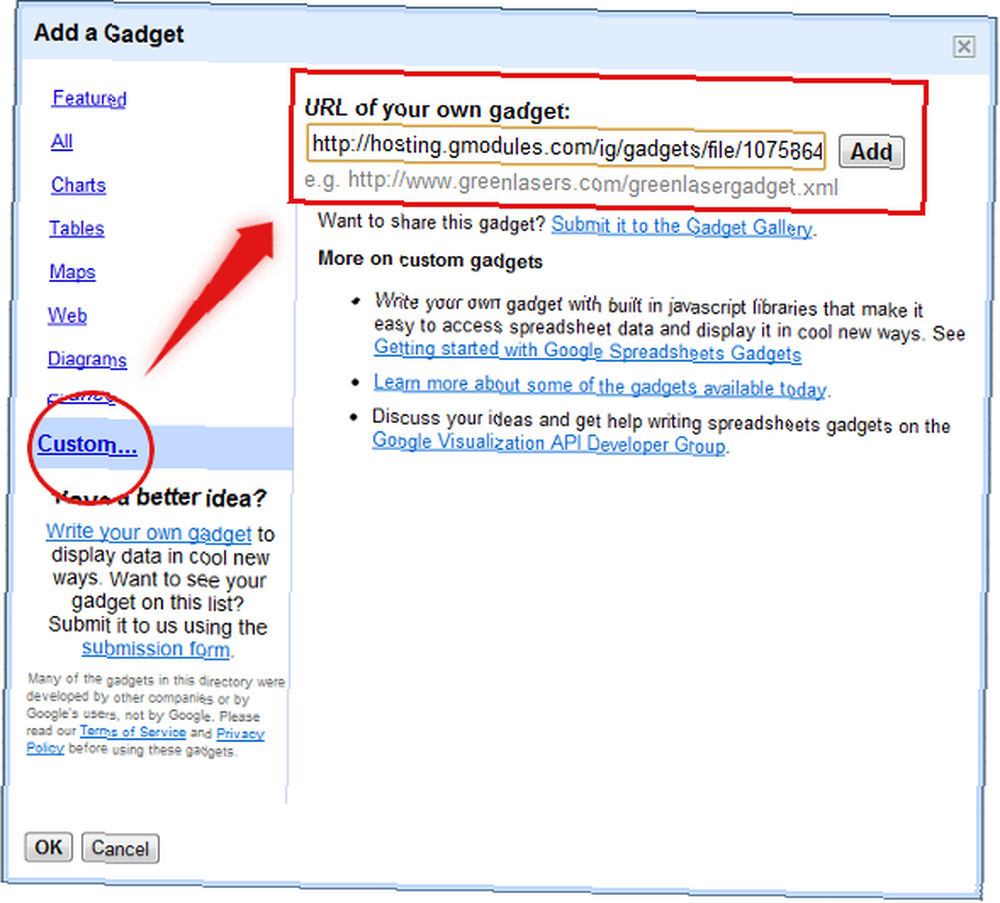
Dobićete dijaloški okvir koji će naznačiti u kojim stupcima su riječi sa pojmovima i definicijama. Budući da su vaši pojmovi u stupcu A, a definicije u B, trebali bismo urediti zadani tekst (“Sheet1! A1”) i upišite “! Sheet1 A: B”.
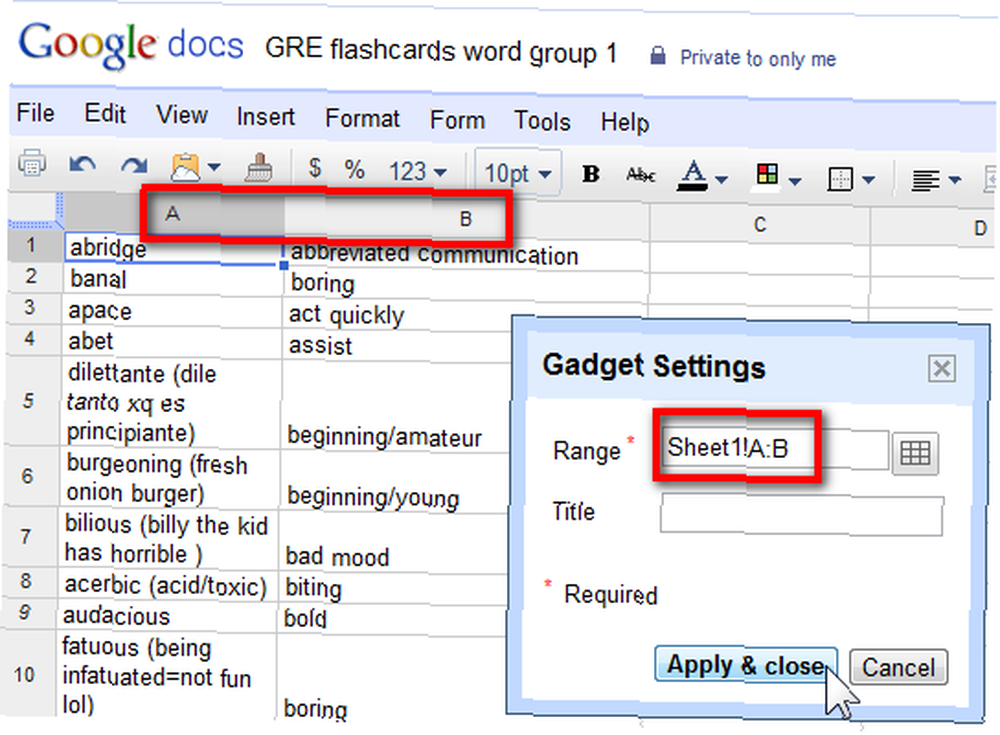
Sada ćete dobiti pomalo primitivan, ali još uvijek vrlo intuitivan i koristan gadget s izrazima.
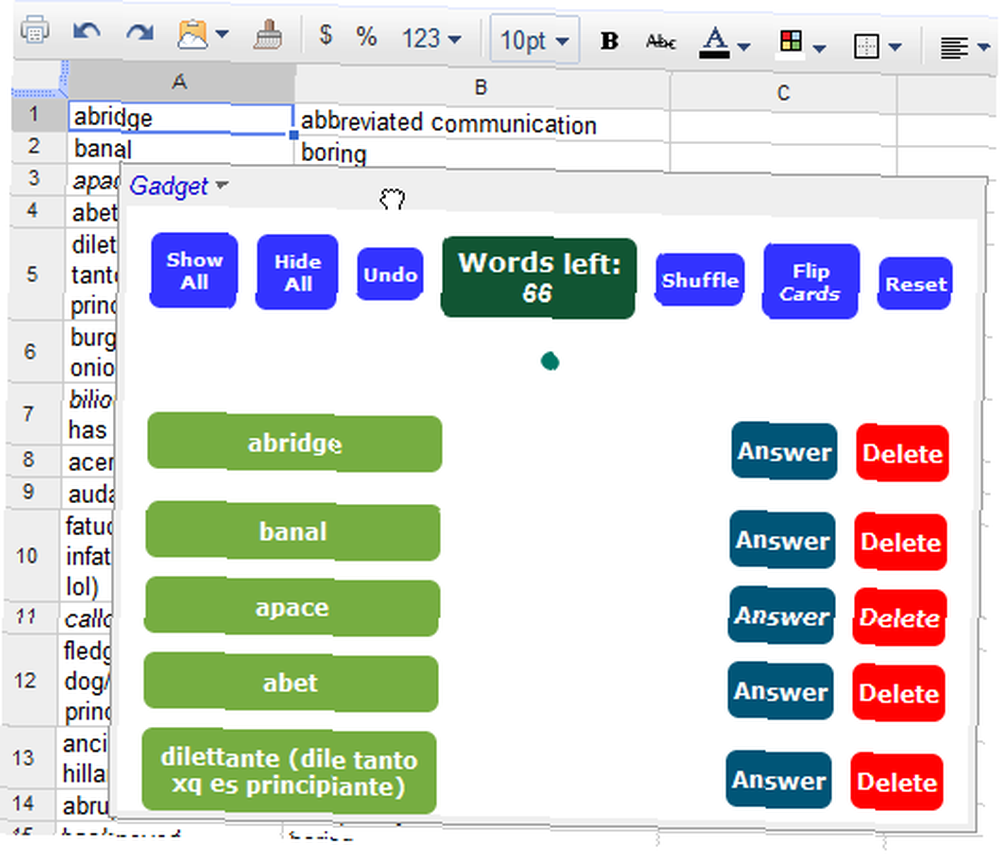
Možete pomaknuti gadget da obuhvati pojmove za praksu ili mu promijenite veličinu da biste vidjeli više pojmova. Ostale korisne značajke koje možete koristiti niz cestu uključuju: miješanje i Flip kartice značajke.
Pregled u pokretu
Besplatne aplikacije gFlash za iPhone (iPad i iPod Touch) i Android (kliknite ovdje s uređaja) korisne su za ovaj udžbenik, jer se koriste formatom bljeskalica s dva stupca proračunske tablice Google Docs. Korisnici Blackberry-a koji ne smeta platiti 6,99 USD mogu koristiti aplikaciju gFlashPro koja podržava slike u unosima flashcard i između ostalog nema oglasa..
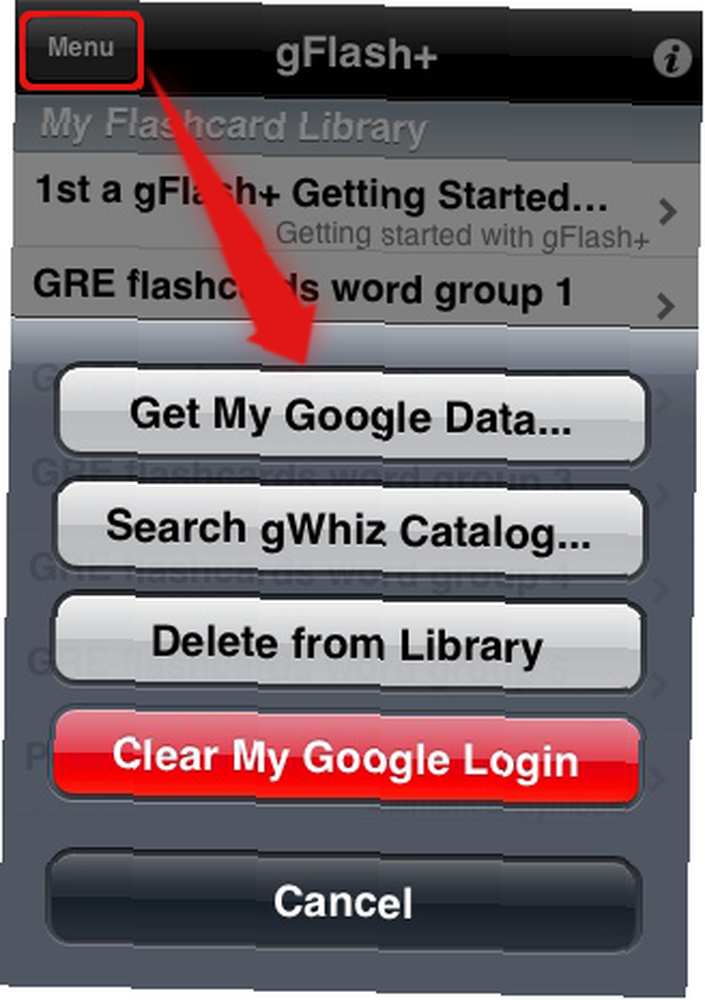
Nakon što preuzmete aplikaciju, idite na izbornik > Dohvati moje Google podatke prijaviti se na svoj Google račun i preuzeti proračunske tablice Google Dokumenata.
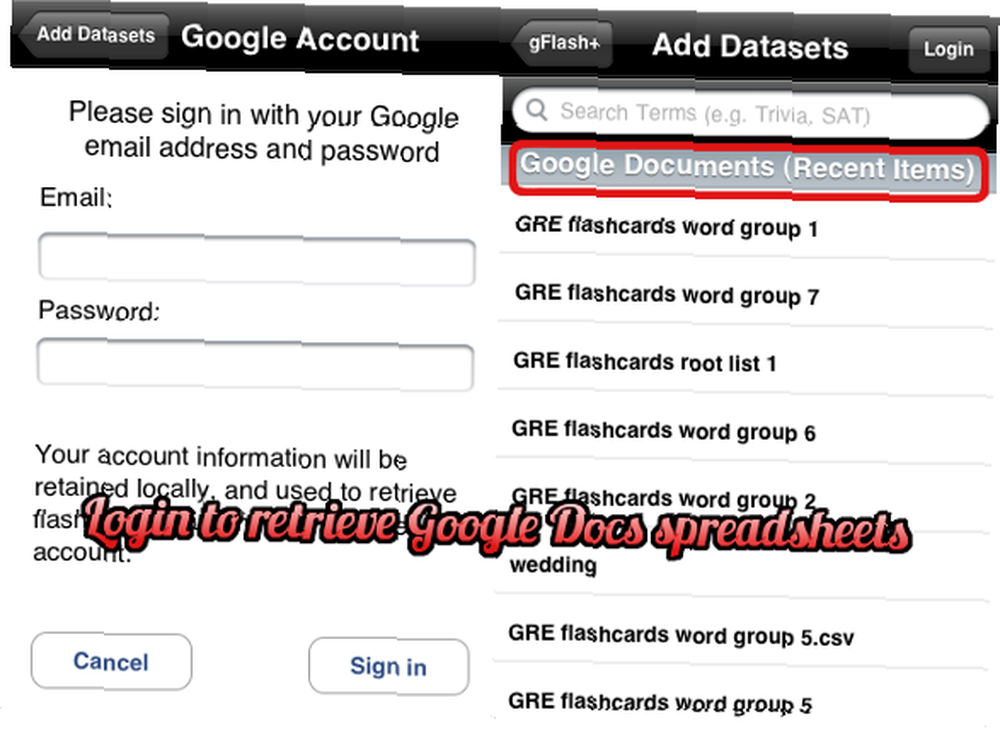
Nakon što dovršite dohvaćanje popisa pojmova, možete početi pregledavati i kucati na kartici u nastavku da biste otkrili odgovor. Ono što gFlash čini nevjerojatno korisnim jest to što može postići ocjenu i u sljedećim rundama daje vam uvjete za koje ste pogriješili (plus nekoliko što ste dobili pravo) tako da možete raditi na uvjetima za koje vam je potrebno više pregleda. Morate dodirnuti strelicu ili X (nakon što vam se otkrije odgovor) kako bi gFlash zadržao rezultat.

Još jedna odlika je mogućnost prelaska na način višestrukog izbora, dodirnite Više na dnu.
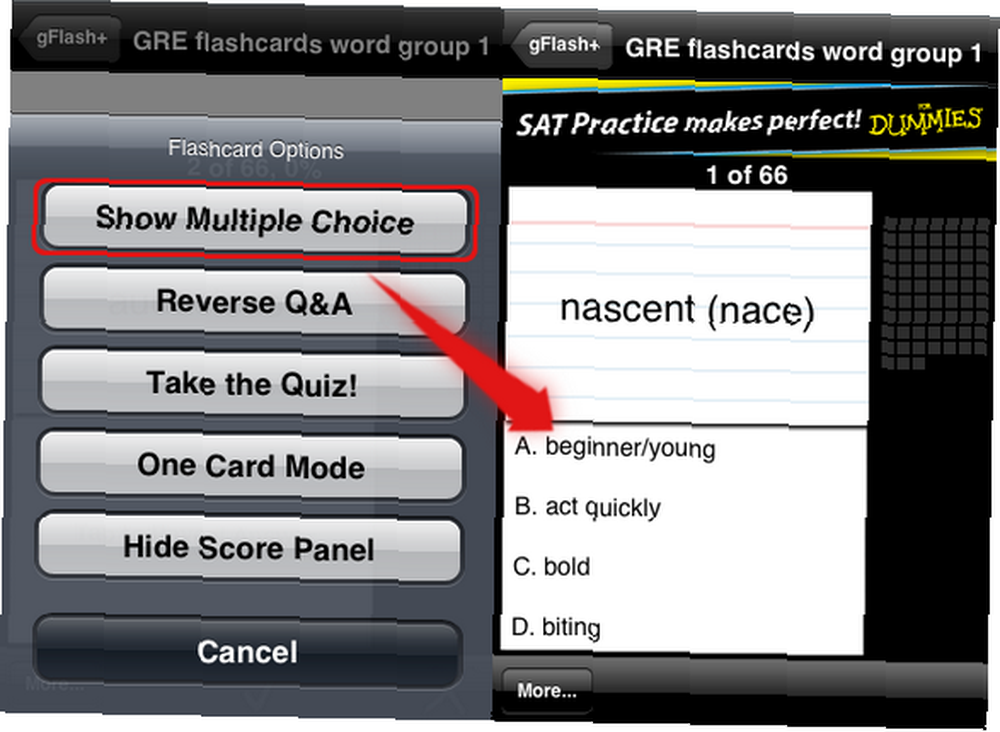
Primijetio sam da se gFlash srušio kad sam pokušao pristupiti gWhiz Katalogu da bih potražio druge skupine termina. Također, ako trebate ažurirati svoj vocab popis, morat ćete izbrisati staru proračunsku tablicu i ponovno preuzeti ažuriranu na gFlash+.
Ovo je vjerojatno među najjednostavnijim rješenjima za stvaranje bljeskalica koje sam pronašao i za koje nije potrebna strma krivulja učenja. Postoji još nekoliko sofisticiranih alata kao što su:
- Anki, Pauker i Mnemosyne, svi open-source i multi-platformska flashcard Naučite novi jezik s Ankinim sustavom Flash kartice Naučite novi jezik s Ankinim sustavima Flash Card sustava Pauker - Besplatni program za upotrebu Java Flash kartice Pauker - jednostavan za korištenje Java Flash Card program jednostavan za korištenje ,
- Genius, ovdje je predstavljena besplatna aplikacija Studenti: Besplatne aplikacije za pomoć u Excelu u školi [samo za Mac] Studenti: Besplatne aplikacije za pomoć u Excelu u školi [samo za Mac] s drugim sjajnim alatima prilagođenim učenicima samo za Mac,
- Blonskij, aplikacija namijenjena samo Windows-u u koju možete uvesti Excel listove,
- Smart.fm, koji ima napredni sustav za online učenje,
- Headmagnet, fleksibilan Headmagnet - besplatne internetske flash kartice koje zaustavljaju propadanje memorije Headmagnet - besplatne internetske kartice koje zaustavljaju propadanje memorije putem interneta,
- FlashcardDB, jednostavan on-line proizvođač flashcard-a.
Ako ste korisnik Androida, možda biste mogli pogledati i ovaj popis flashcard aplikacija za vaš Android telefon 8 najboljih aplikacija za Flash kartice za Android 8 najboljih aplikacija Flash kartice za Android Tražite li najbolje Android flash kartice? Imamo vam pokrivene aplikacijama za učenje, učenje jezika i još mnogo toga. tako da možete učiti u pokretu!
Kreditna slika: pierocksmysocks











